Page 1

Bedienungsanleitung
1D Wireless Barcode-Scanner, Laser
Best.-Nr. 407979
Bestimmungsgemäße Verwendung
Verwenden Sie den kabellosen Barcode-Scanner zum schnellen und zuverlässigen Lesen gängiger
Barcodes, wie z.B. UPC, EAN und viele mehr. Der integrierte Akku reicht für bis zu 20000 Lesevorgänge.
Der Barcode-Scanner ist ideal für den mobilen Einsatz in Geschäften, Lagerhäusern oder Büros.
Es eignet sich nur für die Verwendung in geschlossenen Räumen. Eine Verwendung im Freien ist nicht
erlaubt. Der Kontakt mit Feuchtigkeit, z. B. im Badezimmer o. ä. ist unbedingt zu vermeiden.
Aus Sicherheits- und Zulassungsgründen dürfen Sie das Produkt nicht umbauen und/oder verändern. Falls
Sie das Produkt für andere Zwecke verwenden, als zuvor beschrieben, kann das Produkt beschädigt werden.
Außerdem kann eine unsachgemäße Verwendung Gefahren wie z.B. Kurzschluss, Brand, Stromschlag, etc.
hervorrufen. Lesen Sie sich die Bedienungsanleitung genau durch und bewahren Sie diese auf. Reichen Sie
das Produkt nur zusammen mit der Bedienungsanleitung an dritte Personen weiter.
Das Produkt entspricht den gesetzlichen, nationalen und europäischen Anforderungen. Alle enthaltenen
Firmennamen und Produktbezeichnungen sind Warenzeichen der jeweiligen Inhaber. Alle Rechte vorbehalten.
Lieferumfang
• Barcode-Scanner
• Lade-/Kommunikationsstation mit USB-Kabel
• Barcode-Etikett
• Bedienungsanleitung
• Kurzanleitung
b) Akkus
• Der Akku ist im Produkt fest eingebaut, Sie können den Akku nicht wechseln.
• Beschädigen Sie den Akku niemals. Durch Beschädigung der Hülle des Akkus besteht
Explosions- und Brandgefahr!
• Schließen Sie die Kontakte/Anschlüsse des Akkus niemals kurz. Werfen Sie den Akku bzw.
das Produkt nicht ins Feuer. Es besteht Explosions- und Brandgefahr!
• Laden Sie den Akku regelmäßig nach, auch wenn das Produkt nicht benötigt wird. Durch die
verwendete Akkutechnik ist dabei keine vorherige Entladung des Akkus erforderlich.
• Laden Sie den Akku des Produkts niemals unbeaufsichtigt.
• Platzieren Sie das Produkt beim Ladevorgang auf einer hitzeunempndlichen Oberäche.
Eine gewisse Erwärmung beim Ladevorgang ist normal.
Bedienelemente
1 2 43 5
Unterseite Barcode-Scanner
Aktuelle Bedienungsanleitungen
Laden Sie aktuelle Bedienungsanleitungen über den Link www.conrad.com/downloads herunter oder
scannen Sie den abgebildeten QR-Code. Befolgen Sie die Anweisungen auf der Webseite.
Symbol-Erklärung
Das Symbol mit dem Blitz im Dreieck wird verwendet, wenn Gefahr für Ihre Gesundheit besteht,
z.B. durch einen elektrischen Schlag.
Das Symbol mit dem Ausrufezeichen im Dreieck weist auf wichtige Hinweise in dieser
Bedienungsanleitung hin, die unbedingt zu beachten sind.
Das Pfeil-Symbol ist zu nden, wenn Ihnen besondere Tipps und Hinweise zur Bedienung
gegeben werden sollen.
Sicherheitshinweise
Lesen Sie sich die Bedienungsanleitung aufmerksam durch und beachten Sie
insbesondere die Sicherheitshinweise. Falls Sie die Sicherheitshinweise und die
Angaben zur sachgemäßen Handhabung in dieser Bedienungsanleitung nicht befolgen,
übernehmen wir für dadurch resultierende Personen-/Sachschäden keine Haftung.
Außerdem erlischt in solchen Fällen die Gewährleistung/Garantie.
a) Allgemein
• Das Produkt ist kein Spielzeug. Halten Sie es von Kindern und Haustieren fern.
• Lassen Sie das Verpackungsmaterial nicht achtlos liegen. Dieses könnte für Kinder zu einem
gefährlichen Spielzeug werden.
• Schützen Sie das Produkt vor extremen Temperaturen, direktem Sonnenlicht, starken
Erschütterungen, hoher Feuchtigkeit, Nässe, brennbaren Gasen, Dämpfen und Lösungsmitteln.
• Setzen Sie das Produkt keiner mechanischen Beanspruchung aus.
• Wenn kein sicherer Betrieb mehr möglich ist, nehmen Sie das Produkt außer Betrieb und
schützen Sie es vor unbeabsichtigter Verwendung. Der sichere Betrieb ist nicht mehr
gewährleistet, wenn das Produkt:
- sichtbare Schäden aufweist,
- nicht mehr ordnungsgemäß funktioniert,
- über einen längeren Zeitraum unter ungünstigen Umgebungsbedingungen gelagert wurde
oder
- erheblichen Transportbelastungen ausgesetzt wurde.
• Gehen Sie vorsichtig mit dem Produkt um. Durch Stöße, Schläge oder dem Fall aus bereits
geringer Höhe wird es beschädigt.
• Beachten Sie auch die Sicherheitshinweise und Bedienungsanleitungen der übrigen Geräte,
an die das Produkt angeschlossen wird.
• Das Produkt ist mit einem Laser der Laserklasse 1 ausgerüstet.
• Blicken Sie nie in den Laserstrahl und richten Sie ihn niemals auf Personen oder Tiere.
Laserstrahlung kann zu Augenverletzungen führen.
• Richten Sie den Laserstrahl niemals auf Spiegel oder andere reektierende Flächen. Der
unkontrolliert abgelenkte Strahl könnte Personen oder Tiere treffen.
• Achtung! Dies ist eine Einrichtung der Klasse A. Diese Einrichtung kann im Wohnbereich
Funkstörungen verursachen; in diesem Fall kann vom Betreiber verlangt werden,
angemessene Maßnahmen durchzuführen.
• Wenden Sie sich an eine Fachkraft, wenn Sie Zweifel über die Arbeitsweise, die Sicherheit
oder den Anschluss des Produkts haben.
• Lassen Sie Wartungs-, Anpassungs- und Reparaturarbeiten ausschließlich von einem
Fachmann bzw. einer Fachwerkstatt durchführen.
• Sollten Sie noch Fragen haben, die in dieser Bedienungsanleitung nicht beantwortet werden,
wenden Sie sich an unseren technischen Kundendienst oder an andere Fachleute.
7
68
1 Leseeinheit
2 Auslöser
3 LED-Kontrollanzeige (Barcode-Scanner)
4 USB-Kabel
5 Ein-/Aus-Taste (Barcode-Scanner)
6 Ein-/Ausschalter (Lade-/Kommunikationsstation)
7 LED-Kontrollanzeige (Lade-/Kommunikationsstation)
8 Lade-/Kommunikationsstation
Barcode-Scanner auaden
• Laden Sie den Barcode-Scanner vor der ersten Benutzung vollständig auf. Der Ladevorgang dauert ca.
4 - 5 Stunden. Sie können das Produkt mit der Ladestation (8) auaden.
• Achten Sie darauf, dass Ihr PC ausgeschaltet ist. Schließen Sie das USB-Kabel (4) der Lade-/
Kommunikationsstation an eine USB-Schnittstelle Ihres PCs an. Schalten Sie nun den PC ein.
• Betätigen Sie den Ein-/Ausschalter (6); die rote LED-Kontrollanzeige (7) leuchtet.
• Schalten Sie den Barcode-Scanner ein, indem Sie mit einem spitzen, aber stumpfen Gegenstand die Ein-/
Aus-Taste (5) betätigen. Es ertönen 3 kurze Pieptöne.
• Stellen Sie den Barcode-Scanner in die Ladestation.
• Die LED-Kontrollanzeige (3) blinkt während des Ladevorgangs und leuchtet konstant, wenn der Akku
vollständig geladen ist.
• Schalten Sie die Ladestation mit dem Ein-/Ausschalter (6) aus, sobald der Akku vollständig geladen ist.
Die rote LED-Kontrollanzeige (7) erlischt.
• Beachten Sie, dass die LED-Kontrollanzeige (3) am Barcode-Scanner während des Ladevorgangs
ausgeschaltet ist, wenn der Energiespar-Modus („power-saving mode“) aktiviert wurde.
Wenn die Akkuspannung zu gering ist, fängt die LED-Kontrollanzeige (3) zu blinken an und ein
Piepton ist bei jedem Blinken zu hören. Der Barcode-Scanner schaltet sich nach kurzer Zeit
automatisch aus. Laden Sie den Akku sofort wieder auf.
Inbetriebnahme
• Bevor Sie den Barcode-Scanner in Betrieb nehmen, beachten Sie die Anweisungen bezüglich der
• Achten Sie darauf, dass Ihr PC ausgeschaltet ist. Schließen Sie das USB-Kabel (4) der Lade-/
• Schalten Sie den Barcode-Scanner mit der Ein-/Aus-Taste (5) ein. Es ertönen 3 kurze Pieptöne und die
• Wenn der Barcode-Scanner einmal nicht mit der Lade-/Kommunikationsstation verbunden sein sollte,
• Öffnen Sie in Ihrem PC ein Dokument, in welches der Barcode eingelesen werden soll. Der Barcode wird
Richten Sie die Leseeinheit (1) nie auf Personen oder Tiere. Laserstrahlen sind gefährlich.
Scanner-Einstellungen im Abschnitt „Einstellungen vornehmen“.
Kommunikationsstation (8) an eine USB-Schnittstelle Ihres PCs an. Schalten Sie nun den PC ein.
LED-Kontrollanzeige (3) blinkt kurzzeitig. Der Barcode-Scanner verbindet sich automatisch mit der Lade-/
Kommunikationsstation. Die LED-Kontrollanzeige erlischt.
so leuchtet die LED-Kontrollanzeige (3) konstant. Sie müssen nun den Barcode-Scanner und die Lade-/
Kommunikationsstation verbinden. Trennen Sie dazu den USB-Stecker von der USB-Schnittstelle Ihres PCs
und verbinden Sie ihn erneut. Schalten Sie den Barcode-Scanner mit der Ein-/Aus-Taste aus und wieder ein.
Lesen Sie der Reihe nach die 3 Barcodes, die sich auf dem Etikett an der Unterseite der Lade-/
Kommunikationsstation benden. Sie können die 3 Barcodes auch auf dem mitgelieferten BarcodeEtikett nden. Falls Sie diese Schritte nicht innerhalb von 1 Minute beenden können, wiederholen Sie den
Vorgang zum Verbindungsaufbau.
an der Stelle eingefügt, an der Cursor blinkt.
Page 2

• Positionieren Sie die Leseeinheit (1) mit ausreichender Entfernung und einem Neigewinkel von ca.
38° zum Barcode. Je nach Größe und Spezikation des Barcodes muss der Abstand der Leseeinheit
zum Barcode individuell angepasst werden. Beachten Sie bei der Ausrichtung der Leseeinheit die
nachfolgenden Abbildungen.
• Betätigen Sie den Auslöser (2), um den Barcode zu lesen. Bei erfolgreichem Lesen ertönt ein Signalton
und die LED-Kontrollanzeige (3) leuchtet kurzeitig grün. Der Barcode wird automatisch eingelesen. Kann
der Barcode nicht gelesen werden, so leuchtet die LED-Kontrollanzeige kurzeitig rot.
Achten Sie darauf, dass der zu lesende Barcode sauber und vollständig sichtbar ist.
Halten Sie Neigewinkel und Distanz ein. Halten Sie die Leseeinheit horizontal zum Barcode.
Überprüfen Sie bei jedem Neueinschalten die Einstellungen, um falsche Ergebnisse auszuschließen.
Einstellungen vornehmen
1. Der Barcode-Scanner lässt sich auf Ihren Anwendungsbereich einstellen. Die dazu benötigten
Barcodes nden Sie in der zusätzlich beiliegenden Kurzanleitung.
2. Um die Einstellungen (bis auf 4 Ausnahmen) vorzunehmen, gehen Sie wie folgt vor:
- Barcode „Start Conguration“ lesen, um in den Einstellungsmodus zu gelangen.
- Entsprechende Barcodes einlesen.
- Barcode „End Conguration“ lesen, um die Einstellungen zu speichern.
3. Wenn Sie den Einstellungsmodus abbrechen möchten, lesen Sie den Barcode „Abort Conguration“.
4. Um die 4 nachfolgend aufgelisteten Einstellungen vorzunehmen, scannen Sie den Barcode direkt von der
Kurzanleitung. Die in Schritt 2 genannten Anweisungen gelten in diesem Fall nicht. Tastatur-Spracheinstellung
(„Keyboard Country“), Datenübertragungsrate („Data Transmission Speed“), Automatische kabellose
Verbindung („Wireless Auto-connection“), Energiespar-Modus („Power-saving Mode“).
Scanner zurücksetzen:
Der Barcode-Scanner kann durch Scannen der 6 Barcodes im Kapitel „Reset Conguration to
Symbologien:
Bei Grundeinstellung sind folgende Symbologien aktiviert: Code 128, Codebar, Interleave 25,
Bei Grundeinstellung sind folgende Symbologien deaktiviert: Matrix 25, China Postage, MSI, Plessey,
Defaults“ der Kurzanleitung auf die Grundeinstellungen zurückgesetzt werden.
Industrial 25, UPC-A, UPC-E, EAN-13, EAN-8, Code 39, Code 93. Sie können diese individuell
deaktivieren.
Code 11, Telepen, Code 32 (= Italian Pharmacy). Sie können diese individuell aktivieren.
Zusammenfassung der Einstellungen
Einstellung Funktion
Tastatur-Spracheinstellung („Keyboard Country“)
Tastatur-Sprache einstellen (für alphanumerische Barcodes, z.B. Code 128):
USA (Original Setting), Italian (Italien), Norway (Norwegen), France (Frankreich), Germany (Deutschland),
Vietnam (Vietnam), Sweden (Schweden), Spain (Spanien), Denmark (Dänemark), Portugal (Portugal),
Switzerland (Schweiz), Hungary (Ungarn)
Datenübertragungsrate („Data Transmission Speed“)
„High Speed“: Schnelle Übertragungsgeschwindigkeit für normale PCs
„Slow Speed“: Langsame Übertragungsgeschwindigkeit für ältere PCs (Grundeinstellung)
Automatische kabellose Verbindung („Wireless Auto-connection“)
Wireless Auto-connection OFF Außerhalb der Reichweite, wird das Produkt nach 20
Wireless Auto-connection ON Außerhalb der Reichweite, wird das Produkt weiterhin
Energiespar-Modus („Power-saving Mode“)
Power-saving mode ON Wird das Produkt ca. 1 Minute nicht verwendet, wird es in
Power-saving mode OFF Energiespar-Modus ausgeschaltet
Lesen
SINGLE SCAN Einmalig lesen, Laser schaltet sich nach dem Lesen aus.
SINGLE SCAN NO TRIGGER Auslöser betätigen. Laser bleibt für 2 Sekunden an und
Gegenprüfen
DOUBLE CHECK - ENABLE / DISABLE
(ENABLE = Funktion ein;
DISABLE = Funktion aus)
Lautstärke
SOUND LEVEL - LOUDER
SOUND LEVEL - MIDDLE
SOUND LEVEL - LOWER
SOUND LEVEL - SILENT
Piepton-/LED-Einstellung
SOUND/LED CONTROL - LONG
SOUND/LED CONTROL - MIDDLE
SOUND/LED CONTROL - SHORT
Verbindungsversuchen aufhören, eine Verbindung
herzustellen. Benden Sie sich wieder innerhalb
der Reichweite, drücken Sie den Auslöser (2) zum
Verbindungsaufbau. (Grundeinstellung)
versuchen sich mit der Lade-/Kommunikationsstation zu
verbinden.
den Energiespar-Modus versetzt. Drücken des Auslösers
(2) reaktiviert das Produkt.
schaltet sich nach dem Lesen aus.
Scanner liest Barcode zweimal mit automatischem
Vergleich. Bei Übereinstimmung wird das Ergebnis zum
Computer übertragen.
Lautstärke des Pieptons: Laut
Lautstärke des Pieptons: Mittel
Lautstärke des Pieptons: Leise
Lautstärke des Pieptons: Lautlos
Länge Piepton/LED-Anzeige: Lang
Länge Piepton/LED-Anzeige: Mittel
Länge Piepton/LED-Anzeige: Kurz
Symbologien Ein/Aus [ 1 ]
CODE 128 - ENABLE / DISABLE Symbologie CODE 128 aktivieren / deaktivieren.
CODABAR - ENABLE / DISABLE Symbologie CODABAR aktivieren / deaktivieren.
INTERLEAVE 25 - ENABLE / DISABLE Symbologie INTERLEAVE 25 aktivieren / deaktivieren.
INDUSTRIAL 25 - ENABLE / DISABLE Symbologie INDUSTRIAL 25 aktivieren / deaktivieren.
MATRIX 25 - ENABLE / DISABLE Symbologie MATRIX 25 aktivieren / deaktivieren.
CHINA POSTAGE - ENABLE / DISABLE Symbologie CHINA POSTAGE aktivieren / deaktivieren.
Symbologien Ein/Aus [ 2 ]
UPC-A - ENABLE / DISABLE Symbologie UPC-A aktivieren / deaktivieren.
UPC-E - ENABLE / DISABLE Symbologie UPC-E aktivieren / deaktivieren.
EAN-13 - ENABLE / DISABLE Symbologie EAN-13 aktivieren / deaktivieren.
EAN-8 - ENABLE / DISABLE Symbologie EAN-8 aktivieren / deaktivieren.
Symbologien Ein/Aus [ 3 ]
MSI - ENABLE / DISABLE Symbologie MSI aktivieren / deaktivieren.
PLESSEY - ENABLE / DISABLE Symbologie PLESSEY aktivieren / deaktivieren.
CODE 11 - ENABLE / DISABLE Symbologie CODE 11 aktivieren / deaktivieren.
TELEPEN - ENABLE / DISABLE Symbologie TELEPEN aktivieren / deaktivieren.
CODE 39 - ENABLE / DISABLE Symbologie CODE 39 aktivieren / deaktivieren.
CODE 32 ITALIAN PHARMACY -
ENABLE / DISABLE
CODE 93 - ENABLE / DISABLE Symbologie CODE 93 aktivieren / deaktivieren.
Symbologie CODE 32 ITALIAN PHARMACY aktivieren /
deaktivieren.
Pege und Reinigung
• Trennen Sie das Produkt vor jeder Reinigung von der Stromversorgung.
• Das Gerät ist bis auf eine gelegentliche Reinigung wartungsfrei.
• Verwenden Sie auf keinen Fall aggressive Reinigungsmittel, Reinigungsalkohol oder andere chemische
Lösungen, da dadurch das Gehäuse angegriffen oder gar die Funktion beeinträchtigt werden können.
• Verwenden Sie ein trockenes, faserfreies Tuch zur Reinigung des Produkts.
• Verkratzen Sie das Schutzglas der Leseeinheit (1) nicht.
• Tauchen Sie das Produkt nicht in Wasser.
Konformitätserklärung (DOC)
Hiermit erklärt Conrad Electronic SE, Klaus-Conrad-Straße 1, D-92240 Hirschau, dass dieses Produkt der
Richtlinie 2014/53/EU entspricht.
Der vollständige Text der EU-Konformitätserklärung ist unter der folgenden Internetadresse
Wählen Sie eine Sprache durch Anklicken eines Flaggensymbols aus und geben Sie
verfügbar: www.conrad.com/downloads
die Bestellnummer des Produkts in das Suchfeld ein; anschließend können Sie die
EU-Konformitätserklärung im PDF-Format herunterladen.
Entsorgung
Elektronische Geräte sind Wertstoffe und gehören nicht in den Hausmüll. Entsorgen Sie das
Sie erfüllen damit die gesetzlichen Verpichtungen und leisten Ihren Beitrag zum Umweltschutz.
Produkt am Ende seiner Lebensdauer gemäß den geltenden gesetzlichen Bestimmungen.
Technische Daten
Spannungsversorgung ......................... 5 V/DC
Akku ...................................................... 1 x eingebauter Li-Ion-Akku, 800 mAh
Betriebsdauer ....................................... bis zu 20.000 Lesevorgänge
Reichweite ............................................ 100 m (2,4 GHz, Sichtlinie)
Laserklasse .......................................... Klasse 1
Wellenlänge .......................................... 650 nm
Scangeschwindigkeit ............................ 100 Scans / Sekunde
Schärfentiefe ........................................ 400 mm (X-Dimension: 40/1000”)
Erforderlicher Kontrast .......................... 45 % (zwischen Druckäche und Barcode)
Betriebsbedingungen ............................ 0 bis +50 °C, 10 – 85 % rF (nicht kondensierend)
Lagerbedingungen ................................ -20 bis +60 °C, 5 – 95 % rF (nicht kondensierend)
Systemvoraussetzung ............................... Windows® 2000, XP (Home, Pro, mit SP1, SP2, SP3), nur 32 Bit,
Abmessungen (B x H x T) .................... 65 x 174 x 89 mm (Barcode-Scanner)
82 x 97 x 118 mm (Ladestation)
Gewicht ................................................. ca. 148 g (Barcode-Scanner) / ca. 230 g (Ladestation)
Dies ist eine Publikation der Conrad Electronic SE, Klaus-Conrad-Str. 1, D-92240 Hirschau (www.conrad.com).
Alle Rechte einschließlich Übersetzung vorbehalten. Reproduktionen jeder Art, z. B. Fotokopie, Mikroverlmung, oder
die Erfassung in elektronischen Datenverarbeitungsanlagen, bedürfen der schriftlichen Genehmigung des Herausgebers.
Nachdruck, auch auszugsweise, verboten. Die Publikation entspricht dem technischen Stand bei Drucklegung.
Copyright 2018 by Conrad Electronic SE. *407979_V4_0318_02_mxs_m_de
Vista™ (32 / 64 Bit), 7 (32 / 64 Bit), 8, 8 Pro, Enterprise,
RT (Gerät muss OTG unterstützen), Mac OS X 10.8 (Mountain Lion)
Page 3

Operating instructions
1D Wireless laser barcode scanner
Item no. 407979
Intended use
Use this wireless barcode scanner to quickly and reliably read all common barcode types such as UPC,
EAN and many more. The built-in rechargeable battery lasts up to 20,000 readings. The bar code scanner is
ideally suited for use in shops, warehouses or ofces.
It is intended for indoor use only. Do not use it outdoors. Contact with moisture, e.g. in bathrooms, must be
avoided under all circumstances.
For safety and approval purposes, you must not rebuild and/or modify this product. If you use the product
for purposes other than those described above, the product may be damaged. In addition, improper use can
cause hazards such as short circuiting, re, electric shock etc. Read the instructions carefully and keep them.
Make this product available to third parties only together with its operating instructions.
This product complies with the statutory national and European requirements. All company names and
product names are trademarks of their respective owners. All rights reserved.
Delivery content
• Barcode scanner
• Charging/docking station with USB cable
• Barcode label
• Operating instructions
• Quick instructions
Latest operating instructions
Download the latest operating instructions via the link www.conrad.com/downloads or scan the QR code
shown. Follow the instructions on the website.
Explanation of symbols
The lightning symbol inside a triangle is used when there is a potential risk of personal injury,
such as electric shock.
An exclamation mark in a triangle indicates important instructions in this operating manual that
absolutely have to be observed.
The arrow symbol indicates specic tips and advice on operation.
Safety instructions
Read the operating instructions carefully and especially observe the safety information.
If you do not follow the safety instructions and information on proper handling in this
manual, we assume no liability for any resulting personal injury or damage to property.
Such cases will invalidate the warranty/guarantee.
a) General
• The device is not a toy. Keep it out of the reach of children and pets.
• Do not leave packaging material lying around carelessly. This may become dangerous playing
material for children.
• Protect the product from extreme temperatures, direct sunlight, strong jolts, high humidity,
moisture, ammable gases, vapours and solvents.
• Do not place the product under any mechanical stress.
• If it is no longer possible to operate the product safely, take it out of operation and protect it
from any accidental use. Safe operation can no longer be guaranteed if the product:
- is visibly damaged,
- is no longer working properly,
- has been stored for extended periods in poor ambient conditions or
- has been subjected to any serious transport-related stresses.
• Please handle the product carefully. Jolts, impacts or a fall even from a low height can damage
the product.
• Also observe the safety and operating instructions of any other devices which are connected
to the product.
• The product is equipped with a class 1 laser.
• Never look into the laser beam and never point it at people or animals. Laser radiation can
seriously damage your eyes.
• Do not point the laser beam at mirrors or other reective surfaces. The uncontrolled, reected
beam may strike people or animals.
• Warning! This is category A equipment. This equipment can cause radio interference in the
living area; the operator can be asked to take appropriate measures in this case.
• Consult an expert when in doubt about operation, safety or connection of the device.
• Maintenance, modications and repairs are to be performed exclusively by an expert or at a
qualied shop.
• If you have questions which remain unanswered by these operating instructions, contact our
technical support service or other technical personnel.
b) Rechargeable batteries
• The rechargeable battery is permanently built into the product and cannot be replaced.
• Never damage the rechargeable battery. Damaging the casing of the rechargeable battery
might cause an explosion or a re!
• Never short-circuit the contacts of the rechargeable battery. Do not throw the battery or the
product into re. There is a danger of re and explosion!
• Charge the rechargeable battery regularly, even if you are not using the product. Due to the
rechargeable battery technology being used, you do not need to discharge the rechargeable
battery rst.
• Never charge the rechargeable battery of the product unattended.
• When charging, place the product on a surface that is not heat-sensitive. It is normal that a
certain amount of heat is generated during charging.
Operating controls
1 2 43 5
1 Reader unit
2 Trigger
3 LED control indicator (barcode scanner)
4 USB cable
Bottom of barcode scanner
7
68
5 On/off button (barcode scanner)
6 Power switch (charging/docking station)
7 LED control indicator (charging/docking station)
8 Charging/docking station
Charging the barcode scanner
• Before rst use, fully charge the barcode scanner. Charging takes approx. 4 - 5 hours. You can charge the
product via the charging station (8).
• Make sure that your PC is turned off. Connect the USB cable (4) from the charging/docking station to a
USB port on your PC. Now turn on your PC.
• Push the power switch (6); the red LED control indicator (7) lights up.
• Turn the barcode scanner on by pushing the on/off button (5) with a pointed, blunt object. Three beeps
sound.
• Place the barcode scanner on the charging station.
• The LED control indicator (3) blinks during charging and remains lit when the rechargeable battery is fully
charged.
• Switch the charging station off by pushing the power switch (6), as soon as the battery is fully charged. The
red LED control indicator (7) will switch off.
• Please pay attention that the LED control indicator (3) on the barcode scanner is switched off during
charging, if the power-saving mode has been activated.
When the battery power is low, the LED control indicator (3) begins blinking, accompanied each
time by a beep. After a short time, the barcode scanner will turn off automatically. Recharge the
battery before further use.
Operation
• Before using the barcode scanner, read all the instructions pertaining to setting up the device contained
• Make sure that your PC is turned off. Connect the USB cable (4) from the charging/docking station (8) to
• Turn on the barcode scanner by pushing the on/off button (5). Three beeps sound and the LED control
• The LED control indicator (3) lights up and remains lit if the barcode scanner is disconnected
• On your PC, open a document you want to scan the barcode to. The barcode will be inserted at the
• Hold the reader unit (1) at a sufcient distance and correct angle (about 38°) to the barcode. Depending
• Pull the trigger (2) to scan the barcode. A beep sounds and the LED control indicator (3) lights up green
Make sure that the barcode you wish to scan is clean and fully visible.
Hold the scanner at the correct angle and distance. Hold the reader unit horizontal to the
Check the settings each time you turn on the device to prevent incorrect readings.
Never point the reader unit (1) at persons or animals. Lasers are dangerous.
in “Barcode scanner conguration”.
a USB port on your PC. Now turn on your PC.
indicator (3) blinks briey. The barcode scanner now automatically connects to the charging/docking
station. The LED control indicator goes out.
from the charging/docking station. Connect the barcode scanner to the charging/
docking station. First disconnect the USB plug from your PC’s USB port and plug it back
in. Now restart the barcode scanner by turning it off and then on using the on/off button.
One by one, scan the 3 barcodes located on the label on the bottom of the charging/docking station. The
3 barcodes are located on the provided barcode label. If you do not complete these steps within 1 minute,
begin over again.
cursor’s position.
on the size and type of barcode, you may need to adjust the distance. View the following illustration, they
depict the reader unit’s correct position.
if scanning was successful. The barcode is scanned automatically. If the barcode cannot be scanned, the
LED control indicator lights up red.
barcode.
Page 4

Barcode scanner conguration
1. You can congure the barcode scanner to your eld of application. The required barcodes are
available in the included additional booklet.
2. Follow these steps to set the barcode scanner (with 4 exceptions):
- Scan the barcode “Start Conguration” to enter conguration
- Scan the appropriate barcodes
- Scan the barcode “End Conguration” to save your settings
3. If you wish to exit conguration mode, scan the barcode “Abort Conguration”.
4. To make the 4 following settings, scan the corresponding barcode directly from the booklet. The steps
described under point 2 do not apply to these settings. “Keyboard Country” (set keyboard language),
“Data Transmission Speed”, “Wireless Auto-connection” (automatic wireless connection),
“Power-saving Mode”.
Restore factory settings:
You can restore the barcode scanner to factory settings by scanning the 6 barcodes listed in the
chapter “Reset Conguration to Defaults” contained in the booklet.
Barcode symbologies:
The following barcode symbologies are activated by default: Code 128, Codebar, Interleave 25,
Industrial 25, UPC-A, UPC-E, EAN-13, EAN-8, Code 39, Code 93. You can deactivate all these
settings individually.
The following barcode symbologies are deactivated by default: Matrix 25, China Postage, MSI,
Plessey, Code 11, Telepen, Code 32 (= Italian Pharmacy). You can activate all these settings
individually.
Symbologies on/off [ 3 ]
MSI - ENABLE / DISABLE Activate/deactivate symbology MSI.
PLESSEY - ENABLE / DISABLE Activate/deactivate symbology PLESSEY.
CODE 11 - ENABLE / DISABLE Activate/deactivate symbology CODE 11.
TELEPEN - ENABLE / DISABLE Activate/deactivate symbology TELEPEN.
CODE 39 - ENABLE / DISABLE Activate/deactivate symbology CODE 39.
CODE 32 ITALIAN PHARMACY ENABLE / DISABLE
CODE 93 - ENABLE / DISABLE Activate/deactivate symbology CODE 93.
Activate/deactivate symbology CODE 32 ITALIAN
PHARMACY.
Care and cleaning
• Disconnect the product from the power supply before cleaning.
• The product requires no servicing on your part aside from occasional cleaning.
• Do not use any aggressive cleaning agents, rubbing alcohol or other chemical solutions as they can cause
damage to the housing and malfunctioning.
• Clean the product with a dry, ber-free cloth.
• Do not scratch the safety glass of the reader (1).
• Do not immerse the product in water.
Overview of settings
Setting Function
Keyboard language setting (“Keyboard Country”)
Setting keyboard language (for alphanumeric barcodes, such as Code 128):
USA (Original Setting), Italian, Norway, France, Germany, Vietnam, Sweden, Spain, Denmark, Portugal,
Switzerland, Hungary
“Data Transmission Speed”
“High Speed”: Fast transmission rate for normal PCs
“Slow Speed”: Slow transmission rate for older PCs (default setting)
“Wireless Auto-connection”
Wireless Auto-connection OFF When out of range, the product will cease trying to establish
Wireless Auto-connection ON When out of range, the product will continue trying to
“Power-saving Mode”
Power-saving mode ON The product switches to energy-saving mode after approx.
Power-saving mode OFF Energy-saving mode off
Reading
SINGLE SCAN Single read, laser turns off after reading.
SINGLE SCAN NO TRIGGER Press release button. Laser stays on for 2 seconds and
Verication
DOUBLE CHECK - ENABLE / DISABLE
(ENABLE = function on; DISABLE =
function off)
Volume
SOUND LEVEL - LOUDER
SOUND LEVEL - MIDDLE
SOUND LEVEL - LOWER
SOUND LEVEL - SILENT
Beep/LED setting
SOUND/LED CONTROL - LONG
SOUND/LED CONTROL - MIDDLE
SOUND/LED CONTROL - SHORT
Symbologies on/off [ 1 ]
CODE 128 - ENABLE / DISABLE Activate/deactivate symbology CODE 128.
CODABAR - ENABLE / DISABLE Activate/deactivate symbology CODABAR.
INTERLEAVE 25 - ENABLE / DISABLE Activate/deactivate symbology INTERLEAVE 25.
INDUSTRIAL 25 - ENABLE / DISABLE Activate/deactivate symbology INDUSTRIAL 25.
MATRIX 25 - ENABLE / DISABLE Activate/deactivate symbology MATRIX 25.
CHINA POSTAGE - ENABLE /
DISABLE
Symbologies on/off [ 2 ]
UPC-A - ENABLE / DISABLE Activate/deactivate symbology UPC-A.
UPC-E - ENABLE / DISABLE Activate/deactivate symbology UPC-E.
EAN-13 - ENABLE / DISABLE Activate/deactivate symbology EAN-13.
EAN-8 - ENABLE / DISABLE Activate/deactivate symbology EAN-8.
a connection after 20 tries. If you are within range, push the
trigger (2) to establish a connection. (Default setting)
connect to the charging/docking station.
1 minute of disuse. Push the trigger (2) to reactivate the product.
then turns off after reading.
Scanner reads barcode twice, with automatic comparison.
With a matching result, it will be transferred to the computer.
Beep volume: Loud
Beep volume: Medium
Beep volume: Low
Beep volume: Muted
LED blink/beep length: Long
LED blink/beep length: Medium
LED blink/beep length: Short
Activate/deactivate symbology CHINA POSTAGE.
Declaration of conformity (DOC)
Conrad Electronic SE, Klaus-Conrad-Straße 1, D-92240 Hirschau hereby declares that this product conforms
to the 2014/53/EU directive.
Click on the following link to read the full text of the EU declaration of conformity:
Select a language by clicking on a ag symbol and enter the product order number in the search
www.conrad.com/downloads
box. You can then download the EU declaration of conformity in PDF format.
Disposal
Electronic devices are recyclable waste and must not be disposed of in the household waste. At
You thus full your statutory obligations and contribute to the protection of the environment.
the end of its service life, dispose of the product according to the relevant statutory regulations.
Technical data
Supply voltage ...................................... 5 V/DC
Rechargeable battery ...........................1 x built-in Li-ion battery, 800 mAh
Operating time ......................................up to 20,000 readings
Transmission range ..............................100 m (2.4 GHz, line of sight)
Laser class ...........................................Class 1
Wavelength ........................................... 650 nm
Scan speed ........................................... 100 scans / second
Depth of eld ........................................400 mm (X dimension: 40/1000”)
Ambient light ......................................... 45 % (between thrust face and barcode)
Operating conditions ............................. 0 to +50 °C, 10 – 85 % RH (non-condensing)
Storage conditions ................................ -20 to +60 °C, 5 – 95 % RH (non-condensing)
System requirements ............................ Windows® 2000, XP (Home, Pro, with SP1, SP2, SP3), only 32 bit,
Dimensions (W x H x D) .......................65 x 174 x 89 mm (barcode scanner)
82 x 97 x 118 mm (charging station)
Weight .................................................. approx. 148 g (barcode scanner) / approx. 230 g (charging station)
This is a publication by Conrad Electronic SE, Klaus-Conrad-Str. 1, D-92240 Hirschau (www.conrad.com).
All rights including translation reserved. Reproduction by any method, e.g. photocopy, microlming, or the capture in
electronic data processing systems require the prior written approval by the editor. Reprinting, also in part, is prohibited.
This publication represent the technical status at the time of printing.
Copyright 2018 by Conrad Electronic SE. *407979_V4_0318_02_mxs_m_en
Vista™ (32 / 64 bit), 7 (32 / 64 bit), 8, 8 Pro, Enterprise, RT (device
must support OTG), Mac OS X 10.8 (Mountain Lion)
Page 5

Mode d’emploi
Scanner de codes barres sans l 1D, laser
Nº de commande : 407979
Utilisation prévue
Utilisez le scanner de codes barres sans l pour la lecture rapide et able de codes barres standards,
tels que UPC, EAN et bien d‘autres. L’accumulateur intégré dure jusqu‘à 20000 opérations de lecture. Le
scanner de codes barres est idéal pour une utilisation mobile dans des magasins, entrepôts ou bureaux.
Il est uniquement prévu pour une utilisation en intérieur. L’utilisation en plein air est interdite. Évitez
impérativement tout contact avec l’humidité, par ex. dans la salle de bains, etc.
Pour des raisons de sécurité et d’homologation, toute transformation et/ou modication du produit est
interdite. Toute utilisation autre que celle décrite précédemment risque d’endommager le produit. Par
ailleurs, une utilisation incorrecte peut être source de dangers tels que les courts-circuits, les incendies,
l’électrocution. Lisez attentivement le mode d’emploi et conservez-le. Ne transmettez le produit à des tiers
qu’accompagné de son mode d’emploi.
Le produit est conforme aux exigences des directives européennes et nationales en vigueur. Tous les noms
d’entreprises et appellations de produits contenus dans ce mode d’emploi sont des marques déposées de
leurs propriétaires respectifs. Tous droits réservés.
Contenu d’emballage
• Scanner de codes barres
• Station de recharge/communication avec câble USB
• Étiquette code barres
• Mode d'emploi
• Guide rapide
Mode d’emploi récent
Téléchargez un mode d’emploi récent via le lien www.conrad.com/downloads ou scannez le code QR qui
s’afche. Suivez les instructions données sur le site Internet.
• Ne court-circuitez jamais les contacts de l’accumulateur. Ne jetez pas l’accumulateur ou le
produit dans le feu. Cela provoque un risque d’explosion et d’incendie !
• Rechargez régulièrement l’accumulateur même lorsque vous n’utilisez pas le produit. Grâce à la
technologie des accumulateurs, un déchargement préalable de l’accumulateur n’est pas nécessaire.
• Ne chargez jamais l’accumulateur du produit sans surveillance.
• Lors du chargement, placez le produit sur une surface résistante à la chaleur. Le réchauffement
lors du chargement est normal.
Éléments de commande
1 2 43 5
1 Lecteur
2 Bouton de déclenchement
3 Voyant de contrôle à diode LED
(scanner de codes barres)
4 Câble USB
Dessous du scanner de codes barres
7
68
5 Touche marche/arrêt (scanner de codes barres)
6 Bouton Marche/Arrêt (station de recharge/communication)
7 Voyant de contrôle à diode LED (station de recharge/
communication)
8 Station de recharge/communication
Explication des symboles
Le symbole de l’éclair dans un triangle sert à signaler un danger pour la santé, par ex. causé par
une décharge électrique.
Le symbole avec un point d’exclamation contenu dans un triangle attire l’attention sur les
consignes importantes du mode d’emploi à respecter impérativement.
Le symbole de la « èche » précède les conseils et remarques spéciques à l’utilisation.
Consignes de sécurité
Lisez le mode d’emploi avec attention, en étant particulièrement attentif aux consignes
de sécurité. En cas de non-respect des consignes de sécurité et des informations
fournies dans le présent mode d’emploi pour une utilisation correcte de l’appareil, nous
déclinons toute responsabilité en cas de dommage personnel ou matériel consécutif. En
outre, la responsabilité/garantie sera alors annulée.
a) Généralités
• Ce produit n’est pas un jouet. Gardez-le hors de portée des enfants et des animaux
domestiques.
• Ne laissez pas traîner le matériel d’emballage. Cela pourrait devenir un jouet très dangereux
pour les enfants.
• Gardez le produit à l'abri de températures extrêmes, de la lumière du soleil directe, de
secousses intenses, d'humidité élevée, d'eau, de gaz inammables, de vapeurs et de
solvants.
• N’exposez pas le produit à des contraintes mécaniques.
• Si une utilisation en toute sécurité n’est plus possible, cessez d’utiliser le produit et protégez-le
contre une utilisation accidentelle. Une utilisation en toute sécurité n’est plus garantie si le produit :
- présente des traces de dommages visibles,
- ne fonctionne plus comme il devrait,
- a été stocké pendant une période prolongée dans des conditions défavorables ou bien
- a été transporté dans des conditions très rudes.
• Maniez le produit avec précaution. À la suite de chocs, de coups ou de chutes, même de faible
hauteur, il peut être endommagé.
• Respectez également les informations concernant la sécurité et le mode d’emploi pour les
autres appareils connectés à cet appareil.
• Cet appareil est équipé d’un laser de classe 1.
• Ne regardez jamais directement le rayon laser et ne l’orientez jamais sur des personnes ou
des animaux. Celui-ci peut en effet occasionner des lésions oculaires.
• Ne dirigez jamais le rayon laser sur des miroirs ou d’autres surfaces rééchissantes. Le
faisceau dévié de manière incontrôlée pourrait blesser des personnes ou des animaux.
• Attention ! Ceci est un dispositif de classe A. Ce dispositif peut causer des perturbations
radioélectriques dans l’espace habitable ; dans ce cas, il peut être exigé de l’utilisateur de
prendre des mesures adéquates.
• Adressez-vous à un technicien spécialisé si vous avez des doutes concernant le mode de
fonctionnement, la sécurité ou le raccordement de l’appareil.
• Tout entretien, ajustement ou réparation ne doit être effectué que par un spécialiste ou un
atelier spécialisé.
• Si vous avez d’autres questions auxquelles ce mode d’emploi n’a pas su répondre, nous vous
prions de vous adresser à notre service technique ou à un expert.
b) Piles
• L’accumulateur est intégré au produit, il n’est pas remplaçable.
• N’endommagez jamais l’accumulateur. Un dommage sur le boîtier de l’accumulateur peut
provoquer un risque d’explosion et d’incendie !
Recharge du scanner de codes barres
• Avant la première utilisation, chargez complètement le scanner de codes barres. La durée de charge est
d’environ 4 à 5 heures. Vous pouvez recharger le produit avec la station de recharge (8).
• Assurez-vous que votre PC est éteint. Branchez le câble USB (4) de la station de recharge/communication
sur une interface USB de votre PC. Maintenant, allumez le PC.
• Appuyez sur le bouton marche/arrêt (6) ; le voyant de contrôle à diode LED rouge (7) s’allume.
• Allumez le scanner de codes barres en appuyant avec un objet pointu mais émoussé sur la touche
marche/arrêt (5). Vous entendrez 3 bips courts.
• Positionnez le scanner de codes barres dans la station de recharge.
• Le voyant de contrôle à diode LED (3) clignote durant le processus de recharge, puis reste allumé
constamment lorsque l’accumulateur est complètement rechargé.
• Arrêtez la station de recharge à l’aide du bouton marche/arrêt (6), dès que la pile rechargeable est
complètement chargée. Le voyant de contrôle à diode LED rouge (7) s’éteint.
• Notez que le voyant de contrôle à diode LED (3) sur le scanner de codes barres est éteint pendant le
processus de recharge lorsque le mode d’économie d’énergie (« power-saving mode ») est activé.
Si la tension de l’accumulateur est trop faible, le voyant de contrôle à LED (3) commence à
clignoter et un signal sonore est émis à chaque clignotement. Peu après, le scanner de codes
barres s’éteint automatiquement. Rechargez l’accu immédiatement.
Mise en marche
• Avant d‘utiliser le scanner de codes barres, veillez respecter les instructions sur les paramètres du
• Assurez-vous que votre PC est éteint. Branchez le câble USB (4) de la station de recharge/
• Allumez aussi le scanner de codes barres en utilisant la touche marche/arrêt (5). Vous entendez 3 bips
• Si le cas échéant le scanner de codes barres ne doit pas être raccordé à la station de recharge/
• Ouvrez un document de votre PC, sur lequel le code-barres doit être lu. Le code-barres est inséré à
• Positionnez le lecteur (1) à une distance sufsamment éloignée et à un angle d‘inclinaison d‘environ 38° par
• Appuyez sur le bouton de déclenchement (2) pour lire le code-barres. Si la lecture est réussie, un signal
Ne dirigez jamais le lecteur (1) vers des personnes ou des animaux. Les faisceaux laser sont dangereux.
scanner dans le menu « Conguration des paramètres ».
communication (8) sur une interface USB de votre PC. Maintenant, allumez le PC.
courts et le voyant de contrôle à LED (3) clignote brièvement. Le scanner de codes barres se connecte
automatiquement à la station de recharge/communication. Le voyant de contrôle à LED s‘éteint.
communication, le voyant de contrôle à LED (3) reste allumé en permanence. Vous devez maintenant
connecter le scanner de codes barres et la station de recharge/communication. Débranchez le câble USB
de l’interface USB de votre PC et reconnectez-le à nouveau. Éteignez le scanner de codes barres en
utilisant la touche marche/arrêt et rallumez-le. Lisez avec l’appareil les 3 codes barres dans l’ordre qui se
trouvent sur l‘étiquette positionnée sous la station de recharge/communication. Vous pouvez aussi trouver
les 3 codes barres sur l‘étiquette codes barres fournie. Si vous ne pouvez pas effectuer ces opérations en
1 minute, répétez le processus pour réaliser l’établissement de la communication.
l‘endroit où le curseur clignote.
rapport au code-barres. Selon la taille et la spécication du code-barres, la distance du lecteur au code-barres
doit être individuellement ajustée. Respectez l‘orientation du lecteur dans les illustrations suivantes.
sonore retentit et le voyant de contrôle à diode LED (3) s‘allume brièvement en vert. Le code-barres
est automatiquement lu. S’il est impossible de lire le code-barres, le voyant de contrôle LED s‘allume
brièvement en rouge.
Page 6

Assurez-vous que le code-barres à lire soit propre et complètement visible.
Conservez un bon angle d’inclinaison et une bonne distance. Tenez le lecteur horizontalement
À chaque démarrage, vériez si les paramètres sont corrects an d’éviter des résultats erronés.
vers le code-barres.
Conguration des paramètres
1. Le scanner de codes barres se laisse régler selon votre champ d’application. Les codes barres dont
vous avez besoin pour ce réglage se trouvent dans le petit guide fourni en supplément.
2. Pour congurer les paramètres (jusqu’à 4 exceptions), procédez comme suit :
- lire le code-barres en démarrant la conguration « Start Conguration » pour entrer dans le
programme de paramétrages ;
- lire les codes correspondants ;
- lire le barre-codes permettant de terminer la conguration « End Conguration » et d’enregistrer les
paramètres.
3. Si vous souhaitez annuler le programme de paramétrages, lisez avec l’appareil le code-barres « Abort
Conguration ».
4. Pour congurer les 4 paramètres indiqués ci-dessous, scannez le code-barres directement à partir du petit
guide. Les instructions mentionnées à l’étape 2 ne s’appliquent pas dans ce cas. Clavier du paramétrage de
la langue (« Keyboard Country »), taux de transmission de données (« Data Transmission Speed »),
connexion automatique sans l (« Wireless Auto-connection »), mode d’économie d’énergie (« Power-saving
Mode »).
Réinitialisation du scanner :
Le scanner de code-barres peut être réinitialisé et revenir aux paramètres d’usine en scannant
Symbologies :
Avec le paramètre par défaut, les symbologies suivantes sont activées : Code 128, Codebar,
Avec le paramètre par défaut, les symbologies suivantes sont désactivées : Matrix 25, China
les 6 codes barres du chapitre « Reset Conguration to Defaults » du petit guide de démarrage
rapide.
Interleave 25, Industrial 25, UPC-A, UPC-E, EAN-13, EAN-8, Code 39, Code 93. Vous pouvez
les désactiver individuellement.
Postage, MSI, Plessey, Code 11, Telepen, Code 32 (= Italian Pharmacy). Vous pouvez les
activer individuellement.
Récapitulatif des paramètres
Réglages Fonction
Paramètres linguistiques du clavier (« Keyboard Country »)
Paramétrage de la langue du clavier (pour les codes-barres alphanumériques, par ex. le code 128).
USA (Original Setting), Italian (Italie), Norway (Norvège), France (France), Germany (Allemagne),
Vietnam (Vietnam), Sweden (Suède), Spain (Espagne), Denmark (Danemark), Portugal (Portugal),
Switzerland (Suisse), Hungary (Hongrie)
Taux de transfert des données (« Data Transmission Speed »)
« High Speed » : Débit binaire rapide pour PC normaux
« Slow Speed » : Débit binaire lent pour les PC les plus anciens (paramètre par défaut)
Connexion automatique sans l (« Wireless Auto-connection »)
Wireless Auto-connection OFF Après 20 tentatives de lecture, le produit s‘arrête dans sa
Wireless Auto-connection ON En dehors de la portée, le produit continuera à essayer de
Mode d‘économie d‘énergie (« Power-saving Mode »)
Power-saving mode ON Si le produit n‘est pas utilisé pendant environ 1 minute, il se
Power-saving mode OFF Désactivation du mode d‘économie d‘énergie
Lecture
SINGLE SCAN Lecture simple, extinction du laser après la lecture.
SINGLE SCAN NO TRIGGER Activation du déclencheur. Le laser reste activé pendant
Double-contrôle
DOUBLE CHECK - ENABLE / DISABLE
(ENABLE = Fonction activée ;
DISABLE = Fonction désactivée)
Intensité sonore
SOUND LEVEL - LOUDER
SOUND LEVEL - MIDDLE
SOUND LEVEL - LOWER
SOUND LEVEL - SILENT
Paramétrage du bip/de la LED
SOUND/LED CONTROL - LONG
SOUND/LED CONTROL - MIDDLE
SOUND/LED CONTROL - SHORT
Activation/désactivation des symboles [ 1 ]
CODE 128 - ENABLE / DISABLE Activation / désactivation des symboles CODE 128.
CODABAR - ENABLE / DISABLE Activation / désactivation des symboles CODABAR.
recherche signalant que la connexion est hors de portée.
Replacez l’appareil à une bonne distance assurant ainsi
la connexion avec une portée correcte ; appuyez sur le
bouton de déclenchement (2) pour établir la connexion de
lecture. (paramètre par défaut)
se connecter avec la station de recharge/communication.
met en mode d‘économie d‘énergie. Appuyez sur le bouton
de déclenchement (2) pour réactiver le produit.
2 secondes et s’éteint après la lecture.
Le scanner lit deux fois le code-barres et procède à une
comparaison automatique. En cas de concordance, le
résultat est transféré vers l’ordinateur.
Intensité sonore du bip : fort
Intensité sonore du bip : moyen
Intensité sonore du bip : faible
Intensité sonore du bip : nul
Bip long/afchage de la diode LED : long
Bip long/afchage de la diode LED : moyen
Bip long/afchage de la diode LED : court
INTERLEAVE 25 - ENABLE / DISABLE Activation / désactivation des symboles INTERLEAVE 25.
INDUSTRIAL 25 - ENABLE / DISABLE Activation / désactivation des symboles INDUSTRIAL 25.
MATRIX 25 - ENABLE / DISABLE Activation / désactivation des symboles MATRIX 25.
CHINA POSTAGE - ENABLE / DISABLE Activation / désactivation des symboles CHINA POSTAGE.
Activation/désactivation des symboles [ 2 ]
UPC-A - ENABLE / DISABLE Activation / désactivation des symboles UPC-A.
UPC-E - ENABLE / DISABLE Activation / désactivation des symboles UPC-E.
EAN-13 - ENABLE / DISABLE Activation / désactivation des symboles EAN-13.
EAN-8 - ENABLE / DISABLE Activation / désactivation des symboles EAN-8.
Activation/désactivation des symboles [ 3 ]
MSI - ENABLE / DISABLE Activation / désactivation des symboles MSI.
PLESSEY - ENABLE / DISABLE Activation / désactivation des symboles PLESSEY.
CODE 11 - ENABLE / DISABLE Activation / désactivation des symboles CODE 11.
TELEPEN - ENABLE / DISABLE Activation / désactivation des symboles TELEPEN.
CODE 39 - ENABLE / DISABLE Activation / désactivation des symboles CODE 39.
CODE 32 ITALIAN PHARMACY ENABLE / DISABLE
CODE 93 - ENABLE / DISABLE Activation / désactivation des symboles CODE 93.
Activation / désactivation des symboles CODE 32 ITALIAN
PHARMACY.
Entretien et nettoyage
• Débranchez le produit de l’alimentation électrique avant chaque nettoyage.
• Hormis un nettoyage occasionnel, l'appareil ne nécessite pas d'entretien.
• N’utilisez jamais des produits de nettoyage agressifs, à base d’alcool ou toute autre solution chimique, car
ceux-ci pourraient endommager le boîtier et nuire au bon fonctionnement de l’appareil.
• Utilisez un chiffon sec et non pelucheux pour nettoyer le produit.
• Ne rayez pas le verre protecteur de l‘unité de lecture (1).
• Ne plongez pas le produit dans l’eau.
Déclaration de conformité (DOC)
Conrad Electronic SE, Klaus-Conrad-Straße 1, D-92240 Hirschau, déclare par la présente que ce produit est
conforme à la directive 2014/53/UE.
Le texte intégral de la déclaration de conformité UE est disponible au lien suivant :
Sélectionnez une langue en cliquant sur le drapeau correspondant puis saisissez le numéro de
www.conrad.com/downloads
commande du produit dans le champ de recherche pour pouvoir télécharger la déclaration de
conformité UE sous format PDF.
Élimination des déchets
Les appareils électroniques sont des matériaux recyclables et ne doivent pas être éliminés avec
Vous respectez ainsi les ordonnances légales et contribuez à la protection de l’environnement.
les ordures ménagères. En n de vie, éliminez l’appareil conformément aux dispositions légales
en vigueur.
Caractéristiques techniques
Tension d’alimentation ..........................5 V/CC
Accu ...................................................... 1 accumulateur intégré Li-Ion, 800 mAh
Durée de fonctionnement ..................... jusqu’à 20000 lectures
Portée ................................................... 100 m (2,4 GHz, ligne de vue)
Classe laser .......................................... Classe 1
Longueur d’ondes ................................. 650 nm
Vitesse de scan .................................... 100 scans / seconde
Profondeur de champ ........................... 400 mm (axe X : 40/1000”)
Contraste requis ................................... 45 % (entre la surface d’impression et le code-barres)
Conditions de fonctionnement .............. 0 à +50 °C, 10 à 85 % HR (sans condensation)
Conditions de stockage ........................ -20 à +60 °C, 5 - 95 % HR (sans condensation)
Système requis ..................................... Windows® 2000, XP (Home, Pro, avec SP1, SP2, SP3), uniquement
Dimensions (L x H x P) ......................... 65 x 174 x 89 mm (Scanner de codes barres)
82 x 97 x 118 mm (station de recharge)
Poids ..................................................... env. 148 g (scanner de codes barres) /
Ceci est une publication de Conrad Electronic SE, Klaus-Conrad-Str. 1, D-92240 Hirschau (www.conrad.com).
Tous droits réservés, y compris de traduction. Toute reproduction, quelle qu’elle soit (p. ex. photocopie, microlm,
saisie dans des installations de traitement de données) nécessite une autorisation écrite de l’éditeur. Il est interdit de
le réimprimer, même par extraits. Cette publication correspond au niveau technique du moment de la mise sous presse.
Copyright 2018 par Conrad Electronic SE. *407979_V4_0318_02_mxs_m_fr
32 bits, Vista™ (32 / 64 bits), 7 (32 / 64 bits), 8, 8 Pro, Enterprise,
RT (l’appareil doit supporter OTG), Mac OS X 10.8 (Mountain Lion)
env. 230 g (station de recharge)
Page 7

Gebruiksaanwijzing
1D Draadloze Laser-barcodescanner
Bestelnr. 407979
Bedoeld gebruik
Gebruik de kabelloze barcodescanner voor het snel en betrouwbaar aezen van gangbare barcodes
zoals bijv. UPC, EAN en veel meer. De ingebouwde accu is voldoende voor 20.000 maal aezen. De
barcodescanner is ideaal voor mobiel gebruik in winkels, magazijnen of bureaus.
Het is alleen geschikt voor gebruik in gesloten ruimten. Outdoor gebruik is niet toegelaten. Contact met
vocht, bijvoorbeeld in de badkamer, moet worden vermeden.
Om veiligheids- en goedkeuringsredenen mag het product niet omgebouwd of verandert worden. Indien
het product voor andere doeleinden wordt gebruikt dan hiervoor beschreven, kan het product worden
beschadigd. Bovendien kan bij verkeerd gebruik een gevaarlijke situatie ontstaan met als gevolg bijvoorbeeld
kortsluiting, brand, elektrische schok enzovoort. Lees de gebruiksaanwijzing volledig door en bewaar ze
goed. Het product mag alleen samen met de gebruiksaanwijzing aan derden ter beschikking worden gesteld.
Het product voldoet aan de nationale en Europese wettelijke voorschriften. Alle vermelde bedrijfs- en
productnamen zijn handelsmerken van de respectievelijke eigenaren. Alle rechten voorbehouden.
Leveringsomvang
• Barcodescanner
• Oplaad-/communicatiestation met USB-kabel
• Barcode-etiket
• Gebruiksaanwijzing
• Korte handleiding
Actuele handleiding
U kunt de actuele handleiding downloaden via de link www.conrad.com/downloads of scan de QR-code.
Volg de instructies op de website.
Uitleg van symbolen
Het symbool met een bliksemschicht in een driehoek wordt gebruikt wanneer er gevaar bestaat
voor uw gezondheid, zoals bijv. door een elektrische schok.
Het symbool met een uitroepteken in een driehoek wijst op belangrijke aanwijzingen in deze
gebruiksaanwijzing die moeten worden nageleefd.
Het “pijl”-symbool ziet u, wanneer u bijzondere tips en aanwijzingen voor de bediening zult verkrijgen.
Veiligheidsinstructies
Lees de gebruiksaanwijzing zorgvuldig door en let vooral op de veiligheidsinstructies.
Indien de veiligheidsinstructies en de aanwijzingen voor een juiste bediening in deze
gebruiksaanwijzing niet worden opgevolgd, kunnen wij niet aansprakelijk worden gesteld
voor de daardoor ontstane schade aan apparatuur of persoonlijk letsel. Bovendien
vervalt in dergelijke gevallen de garantie.
a) Algemeen
• Het product is geen speelgoed. Houd het buiten bereik van kinderen en huisdieren.
• Laat verpakkingsmateriaal niet zomaar rondslingeren. Dit kan gevaarlijk materiaal worden
voor spelende kinderen.
• Bescherm het product tegen extreme temperaturen, direct zonlicht, sterke schokken, hoge
luchtvochtigheid, vocht, ontvlambare gassen, dampen en oplosmiddelen.
• Zet het product niet onder mechanische druk.
• Wanneer het niet langer mogelijk is om het apparaat veilig te bedienen, stel het dan buiten
bedrijf en zorg ervoor dat niemand het per ongeluk kan gebruiken. Veilige bediening kan niet
langer worden gegarandeerd wanneer het product:
- zichtbaar is beschadigd,
- niet langer op juiste wijze werkt,
- gedurende een lange periode is opgeslagen onder slechte omstandigheden, of
- onderhevig is geweest aan ernstige vervoergerelateerde druk.
• Behandel het apparaat met zorg. Door schokken, botsingen of zelfs een val van een beperkte
hoogte kan het product beschadigen.
• Neem alstublieft ook de veiligheids- en gebruiksaanwijzingen van alle andere apparaten in
acht die met het product zijn verbonden.
• Het product is voorzien van een klasse 1 laser.
• Kijk nooit in de laserstraal en richt deze nooit op personen of dieren. Laserstralen kunnen
oogletsel tot gevolg hebben.
• Richt de laserstraal nooit op spiegels of andere reecterende oppervlakken. De
ongecontroleerd afgebogen straal zou personen of dieren kunnen raken.
• Voorzichtig, let op! Dit is een klasse-A-inrichting. Deze inrichting kan in woonomgevingen
storingen veroorzaken. In dat geval dient de gebruiker passende maatregelen te nemen.
• Raadpleeg een expert wanneer u twijfelt over het juiste gebruik, de veiligheid of het aansluiten
van het apparaat.
• Onderhoud, aanpassingen en reparaties mogen alleen uitgevoerd worden door een expert of
in een daartoe bevoegde winkel.
• Als u nog vragen heeft die niet in deze gebruiksaanwijzingen beantwoord worden, neem dan
contact op met onze technische klantendienst of ander technisch personeel.
b) Accu’s
• De oplaadbare batterij is ingebouwd in de product en kan niet worden vervangen.
• Beschadig nooit de oplaadbare batterij. Het omhulsel van de oplaadbare batterij beschadigen
kan explosiegevaar of brand veroorzaken!
• U mag de contactpunten van de oplaadbare batterij nooit kortsluiten. Gooi nooit de batterij of
de product in het vuur. Er bestaat gevaar op brand of explosie!
• Laad de oplaadbare batterij regelmatig op, zelfs wanneer u de product niet gebruikt. Vanwege
de technologie van de oplaadbare batterij, hoeft u de oplaadbare batterij niet eerst te ontladen.
• Laad de oplaadbare batterij van de product nooit zonder toezicht op.
• Plaats de product tijdens het opladen op een oppervlak dat niet hittegevoelig is. Het is
normaal dat een zekere hoeveelheid hitte vrijkomt tijdens het opladen.
Bedieningselementen
1 2 43 5
1 Aeeseenheid
2 Sluiter
3 LED-controlelampje (barcodescanner)
4 USB-kabel
Onderkant barcodescanner
7
68
5 Aan-/uittoets (barcodescanner)
6 Aan-/uitschakelaar (Oplaad-/communicatiestation)
7 LED-controlelampje (Oplaad-/communicatiestation)
8 Oplaad-/communicatiestation
Barcodescanner opladen
• Laad de barcodescanner voor het eerste gebruik volledig op. Het opladen kost ong. 4 – 5 uur. U kunt het
product met de oplaadstation (8) opladen.
• Let erop dat uw PC is uitgeschakeld. Sluit de USB-kabel (4) van het oplaad-/communicatiestation aan op
de USB-poort van uw computer. Zet de PC nu aan.
• Druk op de aan-/uitschakelaar (6); de rode LED-controlelampje (7) gaat aan.
• Schakel de barcodescanner in door met een spits maar stomp voorwerp op de aan-/uittoets (5) te drukken.
U hoort dan 3 korte pieptonen.
• Plaats de barcodescanner in het oplaadstation.
• De LED-controlelampje (3) knippert tijdens het opladen en blijft continu aan als de accu volledig is
opgeladen.
• Schakel de oplaadstation uit met de aan-/uitschakelaar (6), zodra de batterij volledig is opgeladen. De
rode LED-controlelampje (7) gaat uit.
• Het zal opgemerkt worden dat de LED-controlelampje (3) aan de barcodescanner tijdens het opladen
uitgeschakeld is, omdat de energiebesparing modus (“power-saving mode”) geactiveerd wordt.
Als de accuspanning te laag is, begint het LED-controlelampje (3) te knipperen en is er bij ieder
keer dat het lampje knippert een pieptoon te horen. De barcodescanner schakelt zich na korte
tijd zelf uit. Laad de accu dan direct weer op.
Ingebruikname
• Volg als u de barcodescanner gaat gebruiken de aanwijzingen op over de scannerinstellingen die te
• Let erop dat uw PC is uitgeschakeld. Sluit de USB-kabel (4) van het oplaad-/communicatiestation (8) aan
• Zet nu de barcodescanner aan met de aan-/uittoets (5). U hoort 3 korte pieptonen en het LED-
• Als de barcodescanner ooit eens niet met het oplaad-/communicatiestation verbonden mocht zijn,
• Open in uw PC een document waarin de streepjescode ingelezen moet worden. De barcode wordt daar
• Beweeg de aeeseenheid (1) op voldoende afstand en met een hellingshoek van ong. 38° naar de barcode.
Richt de aeeseenheid (1) nooit op personen of dieren. Laserstralen zijn gevaarlijk.
vinden zijn onder “Instellen”.
op de USB-poort van uw computer. Zet de PC nu aan.
controlelampje (3) knippert even. De barcodescanner verbindt zich automatisch met het oplaad-/
communicatiestation. Het LED-controlelampje dooft.
dan brandt het LED-controlelampje (3) continu. U moet nu de barcodescanner en het oplaad-/
communicatiestation met elkaar verbinden. Trek daartoe de USB-stekker uit de USB-poort van uw
PC en steek hem er weer in. Zet nu de barcodescanner met de aan-/uittoets uit en dan weer aan.
Lees de reeks van de 3 streepjescodes die te vinden zijn op het etiket op de onderkant van het oplaad-/
communicatiestation. U treft de 3 streepjescodes ook op het meegeleverde barcode-etiket aan. Indien
u deze stappen niet binnen een minuut gedaan heeft, moet u de verrichtingen voor het leggen van de
verbinding herhalen.
ingevoegd waar de cursor knippert.
Afhankelijk van de grootte en de specicatie van de barcode moet de afstand tussen aeeseenheid en
barcode telkens aangepast worden. Bekijk hoe u de aeeseenheid moet houden aan de hand van de
volgende afbeeldingen.
Page 8
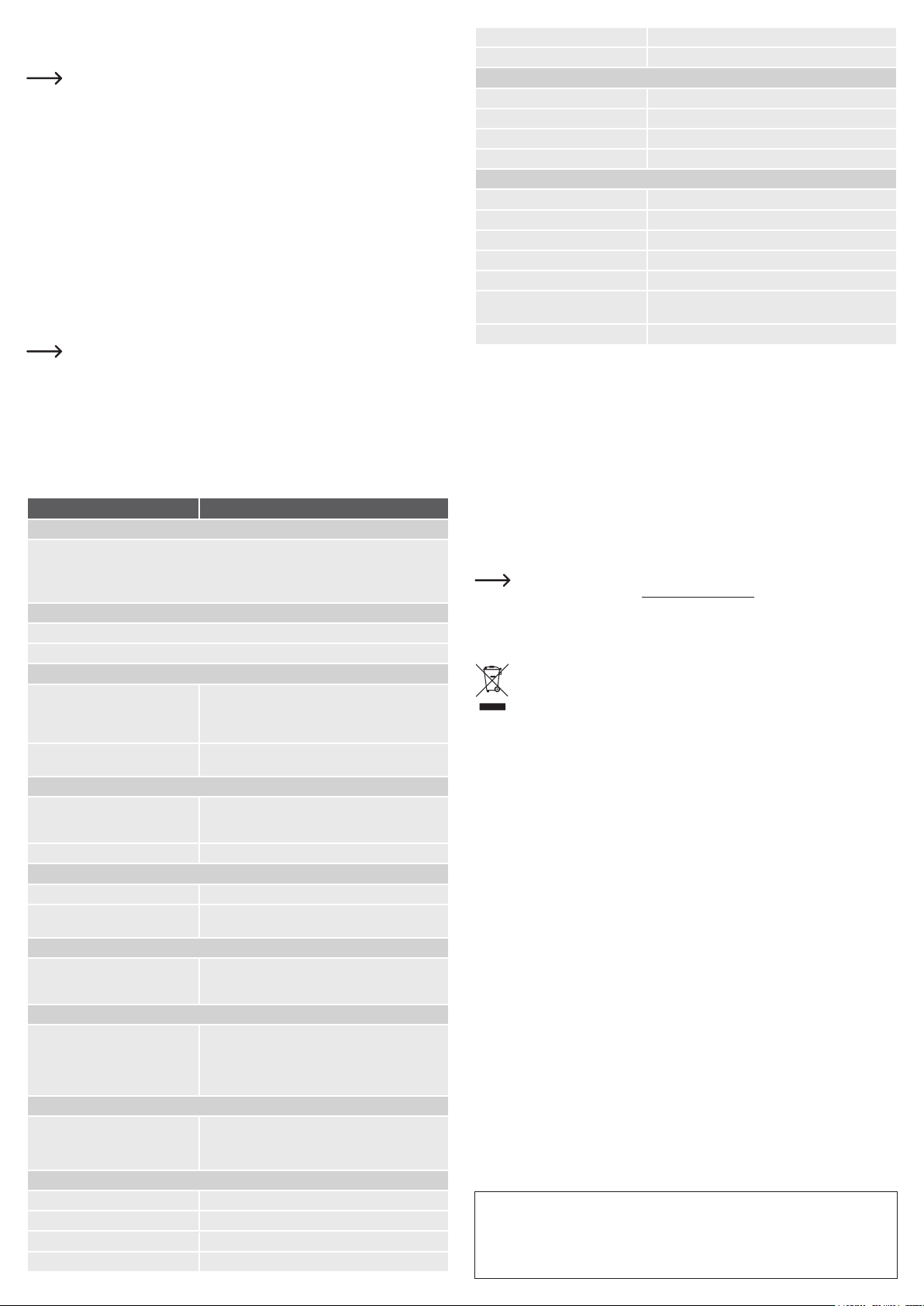
• Druk op de sluiter (2) om de barcode te lezen. Bij een succesvol aezen hoort u een signaaltoon en licht
het LED-controlelampje (3) eventjes groen op. De barcode wordt automatisch ingelezen. Kan de barcode
niet afgelezen worden, dan licht het LED-controlelampje kort rood op.
Let erop dat de af te lezen barcode schoon en volledig zichtbaar is.
Zorg dat de hellingshoek en afstand correct zijn. Houd de aeeseenheid horizontaal t.o.v. de
Controleer ieder keer als u het apparaat aanzet de instellingen om foutieve resultaten uit te
barcode.
sluiten.
Instellen
1. De barcodescanner laat zich instellen op die manier die past bij uw wijze van gebruik. De daarvoor
nodige barcodes vindt u in de extra bijgevoegde korte handleiding.
2. Om de instellingen (tot 4 uitzonderingen) vast te leggen, gaat u als volgt te werk:
- Barcode “Start Conguration” lezen om in de instellingsmodus te geraken.
- Betreffende barcodes inlezen.
- Barcode “End Conguration” lezen om de instellingen in het geheugen op te slaan.
3. Als u de instellingenmodus al zou willen breken, leest u de barcode “Abort Conguration”.
4. Om de 4 hierna vermelde instellingen vast te leggen, scant u de direct de barcode in de korte handleiding. De
in stap 2 genoemd aanwijzingen zijn in dit geval niet van toepassing. Taalinstelling toetsenbord (“Keyboard
Country”), gegevensoverdracht snelheid (“Data Transmission Speed”), automatische kabelloze verbinding
(“Wireless Auto-connection”), energiebesparingmodus (“Power-saving Mode”).
Scanner resetten:
De barcodescanner kan door het scannen van de 6 barcodes die te vinden zijn in het hoofdstuk
Gebruikte symbolen:
In de basisinstelling zijn de volgende symbolen actief: Code 128, Codebar, Interleave 25, Industrial
In de basisinstelling zijn de volgende symboleninactief: Matrix 25, China Postage, MSI, Plessey,
“Reset Conguration to Defaults” van de korte handleiding teruggezet worden naar de
basisinstellingen.
25, UPC-A, UPC-E, EAN-13, EAN-8, Code 39, Code 93. U kunt deze individueel inactiveren.
Code 11, Telepen, Code 32 (= Italian Pharmacy). U kunt deze individueel activeren.
Samenvatting van de instellingen
Instelling Functie
Toetsenbord-taalinstelling (“Keyboard Country”)
Toetsenbord-taal instellen (voor alfanumerieke streepjescodes, bijvoorbeeld code 128):
USA (Original Setting), Italian (Italië), Norway (Noorwegen), France (Frankrijk), Germany (Duitsland),
Vietnam (Vietnam), Sweden (Zweden), Spain (Spanje), Denmark (Denemarken), Portugal (Portugal),
Switzerland (Zwitserland), Hungary (Hongarije)
Gegevensoverdrachtsnelheid (“Data Transmission Speed”)
“High Speed”: Snelle overdrachtsnelheid voor normale Pc’s
“Slow Speed”: Langzame overdrachtsnelheid voor oudere Pc’s (basisinstelling)
Automatische kabelloze verbinding (“Wireless Auto-connection”)
Wireless Auto-connection OFF Eenmaal buiten bereik zal het product na 20
Wireless Auto-connection ON Eenmaal buiten bereik zal het product blijven proberen
Energiebesparingmodus (“Power-saving Mode”)
Power-saving mode ON Wordt het product ca. 1 minuut niet gebruikt dan schakelt
Power-saving mode OFF Energiebesparingmodus uitgeschakeld
Lezen
SINGLE SCAN Eenmalig lezen, laser schakelt zichzelf na het lezen uit.
SINGLE SCAN NO TRIGGER Startknop indrukken. Laser blijft gedurende 2 seconden aan
Vergelijkingstest
DOUBLE CHECK - ENABLE / DISABLE
(ENABLE = functie aan;
DISABLE = functie uit)
Geluidsterkte
SOUND LEVEL - LOUDER
SOUND LEVEL - MIDDLE
SOUND LEVEL - LOWER
SOUND LEVEL - SILENT
Pieptoon-/LED-instelling
SOUND/LED CONTROL - LONG
SOUND/LED CONTROL - MIDDLE
SOUND/LED CONTROL - SHORT
Symbooltypen aan/uit [ 1 ]
CODE 128 - ENABLE / DISABLE Symbooltype CODE 128 activeren/deactiveren.
CODABAR - ENABLE / DISABLE Symbooltype CODABAR activeren/deactiveren.
INTERLEAVE 25 - ENABLE / DISABLE Symbooltype INTERLEAVE 25 activeren/deactiveren.
INDUSTRIAL 25 - ENABLE / DISABLE Symbooltype INDUSTRIAL 25 activeren/deactiveren.
verbindingspogingen ophouden verbinding te maken.
Bevindt u zich weer binnen bereik, druk dan op de sluiter
(2) om weer verbinding te maken. (basisinstelling)
verbinding te maken met het oplaad-/communicatiestation.
het over op de energiebesparingmodus. Door op de sluiter
(2) te drukken, wordt het product gereactiveerd.
en schakelt zichzelf na het lezen uit.
De scanner leest de streepjescode tweemaal met
automatische vergelijking. Bij overeenstemming wordt het
resultaat doorgestuurd naar de computer.
Geluidsterkte pieptoon: Luid
Geluidsterkte pieptoon: Middellang
Geluidsterkte pieptoon: Zacht
Geluidsterkte pieptoon: Geluidloos
Lengte pieptoon/LED-indicatielampje: Lang
Lengte pieptoon/LED-indicatielampje: Middellang
Lengte pieptoon/LED-indicatielampje: Kort
MATRIX 25 - ENABLE / DISABLE Symbooltype MATRIX 25 activeren/deactiveren.
CHINA POSTAGE - ENABLE / DISABLE Symbooltype CHINA POSTAGE activeren/deactiveren.
Symbooltypen aan/uit [ 2 ]
UPC-A - ENABLE / DISABLE Symbooltype UPC-A activeren/deactiveren.
UPC-E - ENABLE / DISABLE Symbooltype UPC-E activeren/deactiveren.
EAN-13 - ENABLE / DISABLE Symbooltype EAN-13 activeren/deactiveren.
EAN-8 - ENABLE / DISABLE Symbooltype EAN-8 activeren/deactiveren.
Symbooltypen aan/uit [ 3 ]
MSI - ENABLE / DISABLE Symbooltype MSI activeren/deactiveren.
PLESSEY - ENABLE / DISABLE Symbooltype PLESSEY activeren/deactiveren.
CODE 11 - ENABLE / DISABLE Symbooltype CODE 11 activeren/deactiveren.
TELEPEN - ENABLE / DISABLE Symbooltype TELEPEN activeren/deactiveren.
CODE 39 - ENABLE / DISABLE Symbooltype CODE 39 activeren/deactiveren.
CODE 32 ITALIAN PHARMACY ENABLE / DISABLE
CODE 93 - ENABLE / DISABLE Symbooltype CODE 93 activeren/deactiveren.
Symbooltype CODE 32 ITALIAN PHARMACY activeren/
deactiveren.
Onderhoud en reiniging
• Haal de stekker van het product voor het reinigen altijd uit het stopcontact.
• Afgezien van een incidentele reinigingsbeurt is het apparaat onderhoudsvrij.
• Gebruik in geen geval agressieve schoonmaakmiddelen, schoonmaakalcohol of andere chemische
oplossingen omdat dit schade toe kan brengen aan de behuizing en zelfs afbreuk kan doen aan de werking
van het product.
• Gebruik een droog, pluisvrij doekje om het product mee schoon te maken.
• Bekras het beschermglas van de leeskop (1) niet.
• Dompel het product niet onder in water.
Conformiteitverklaring (DOC)
Bij deze verklaart Conrad Electronic SE, Klaus-Conrad-Straße 1, D-92240 Hirschau, dat dit product voldoet
aan de richtlijn 2014/53/EG.
De volledige tekst van de EG-conformiteitsverklaring staat als download via het volgende
Selecteer een taal door op het vlagsymbool te klikken en vul het bestelnummer van uw product in
internetadres ter beschikking: www.conrad.com/downloads
het zoekveld in; vervolgens kunt u de EG-conformiteitsverklaring als PDF-bestand downloaden.
Verwijdering
Elektronische apparaten zijn recyclebare stoffen en horen niet bij het huisvuil. Als het product
Zo vervult u uw wettelijke verplichtingen en draagt u bij tot de bescherming van het milieu.
niet meer werkt, moet u het volgens de geldende wettelijke bepalingen voor afvalverwerking
inleveren.
Technische gegevens
Voedingsspanning ................................ 5 V/DC
Accu ...................................................... 1 x ingebouwde Li-Ion-accu, 800 mAh
Bedrijfsduur .......................................... tot 20.000 maal aezen
Bereik ................................................... 100 m (2,4 GHz, zichtlijn)
Laserklasse .......................................... Klasse 1
Golengte ............................................. 650 nm
Leessnelheid ........................................ 100 scans/seconde
Scherptediepte ..................................... 400 mm (X-dimensie: 40/1000”)
Noodzakelijk contrast ........................... 45 % (tussen bedrukt oppervlak en streepjescode)
Gebruiksomstandigheden ..................... 0 tot +50 °C, 10 - 85 % rV (niet condenserend)
Opslagomstandigheden ........................ -20 tot +60 °C, 5 - 95 % rV (niet condenserend)
Symbooltypen ....................................... Windows® 2000, XP (Home, Pro, met SP1, SP2, SP3), alleen
Afmetingen (B x H x D) ......................... 65 x 174 x 89 mm (Barcodescanner)
82 x 97 x 118 mm (Laadstation)
Gewicht ................................................. ca. 148 g (Barcodescanner) / ca. 230 g (Laadstation)
Dit is een publicatie van Conrad Electronic SE, Klaus-Conrad-Str. 1, D-92240 Hirschau (www.conrad.com).
Alle rechten, vertaling inbegrepen, voorbehouden. Reproducties van welke aard dan ook, bijvoorbeeld fotokopie,
microverlming of de registratie in elektronische gegevensverwerkingsapparatuur, vereisen de schriftelijke toestemming
van de uitgever. Nadruk, ook van uittreksels, verboden. De publicatie komt bij het afdrukken overeen met de technische
normen op het afdrukken.
Copyright 2018 by Conrad Electronic SE. *407979_V4_0318_02_mxs_m_nl
32 Bit, Vista™ (32 / 64 Bit), 7 (32 / 64 Bit), 8, 8 Pro, Enterprise,
RT (Apparaat moet OTG ondersteunen), Mac OS X 10.8
(Mountain Lion)
